HP Servidor HP ProLiant DL320 G4 User Manual
Page 20
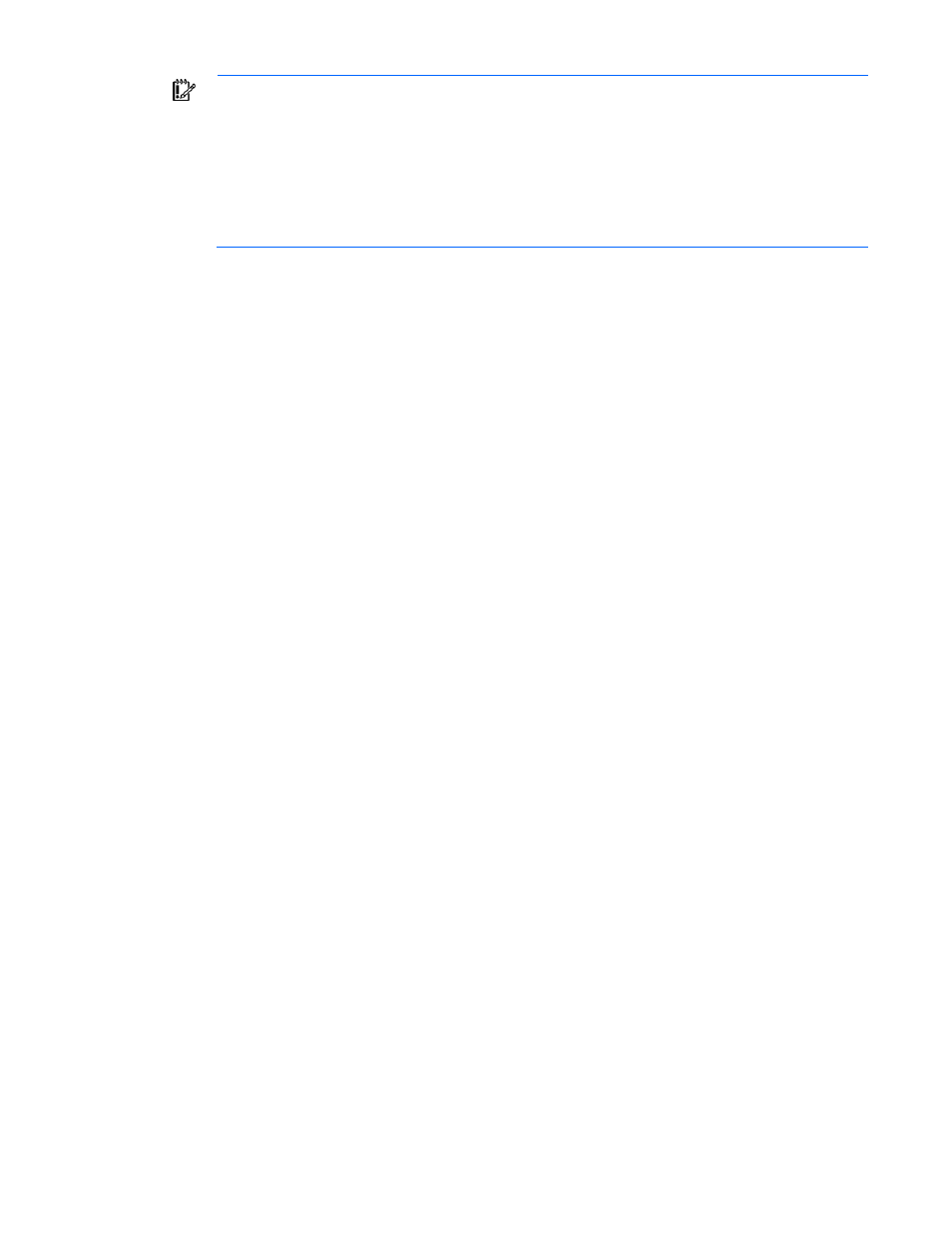
Tareas posteriores a la instalación 20
IMPORTANTE:
La contraseña de recuperación es necesaria en el caso de que el disco cifrado
se mueva a otro equipo, o si se hacen cambios en la información de inicio del sistema. Esta
contraseña es tan importante que HP le recomienda que haga copias adicionales de ella y las
guarde en un lugar seguro que no sea el ordenador para garantizarle el acceso a los datos.
La contraseña de recuperación se necesita para desbloquear los datos cifrados en el volumen
en el caso de que BitLocker entre en un estado de bloqueo. Esta contraseña es exclusiva de esta
sesión de cifrado de BitLocker. No podrá utilizarla para recuperar datos cifrados de otra sesión
de BitLocker.
8.
Confirme que ha marcado la casilla de verificación Ejecutar la comprobación del sistema de BitLocker
y haga clic en Continuar.
9.
Haga clic en Reiniciar ahora. El equipo se reinicia y BitLocker comprueba si el equipo es compatible
con BitLocker y está preparado para el cifrado. Si no es así, se mostrará un mensaje avisándole del
problema.
10.
Si el equipo está listo para el cifrado, aparecerá la barra de estado de Cifrado en curso. Puede
supervisar el progreso de cifrado del volumen del disco pasando el cursor del ratón sobre el icono
de Cifrado de unidad BitLocker en la zona de notificaciones de la parte inferior de la pantalla.
Una vez finalizado el procedimiento, habrá cifrado el volumen del sistema operativo y creado una
contraseña de recuperación exclusiva de este volumen. La próxima vez que inicie sesión, no verá ningún
cambio. Si cambia el TPM o no puede acceder a él, si se producen cambios en los archivos principales
del sistema o si alguien intenta iniciar el equipo desde un CD o DVD de producto para eludir el sistema
operativo, el equipo cambiará al modo de recuperación hasta que se proporcione la contraseña de
recuperación.
Para obtener más información sobre BitLocker, consulte la página web de Microsoft®
btener una guía paso a paso,
consulte también la página web de Microsoft®
Para instalar el Cifrado de unidad BitLocker en Microsoft Windows Server 2012 Essentials:
1.
Agregue la característica BitLocker desde el Administrador del servidor y reinicie el servidor.
2.
Una vez arrancado el sistema operativo, inicie sesión como administrador y vaya al Panel de control.
3.
Haga clic en Sistema y seguridad y, a continuación, haga clic en Cifrado de unidad BitLocker.
4.
Haga clic en Activar BitLocker en el volumen del sistema operativo.
5.
Si aparece el cuadro de diálogo Control de cuentas de usuario, confirme la acción y, a continuación,
haga clic en Continuar.
6.
Aparece la página Cifrado de unidad BitLocker.
7.
Se muestra una de las advertencias siguientes:
o
El cifrado de BitLocker podría afectar al rendimiento del servidor. Si el
módulo de plataforma segura o TPM no se ha inicializado, aparece el
asistente para el Hardware de seguridad del TPM. Siga las instrucciones
para inicializar el TPM. Debe reiniciar o apagar el equipo para que se
realicen los cambios.
o
Este dispositivo no puede usar un Módulo de plataforma segura. El
administrador debe establecer la opción “Permitir BitLocker sin un TPM
compatible” en la directiva “Requerir autenticación adicional al iniciar”
para los volúmenes del sistema operativo.
- Servidor HP ProLiant DL360 G4 Servidor HP ProLiant DL380 G5 Servidor HP ProLiant ML310 G3 Servidor HP ProLiant ML350 G5 Servidor HP ProLiant DL385 Servidor HP ProLiant ML310 G2 Servidor HP ProLiant DL360 G5 Servidor HP ProLiant DL380 G4 Servidor HP ProLiant ML370 G4 Servidor HP ProLiant DL360 G4p Servidor HP ProLiant ML570 G3 Servidor HP ProLiant DL320 G3 Servidor HP ProLiant ML350 G4 Servidor HP ProLiant ML350 G4p Servidor HP ProLiant ML370 G5
